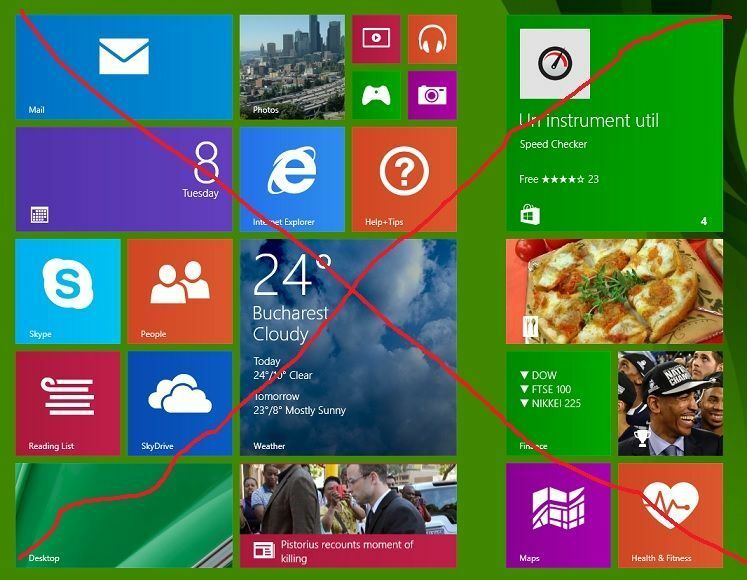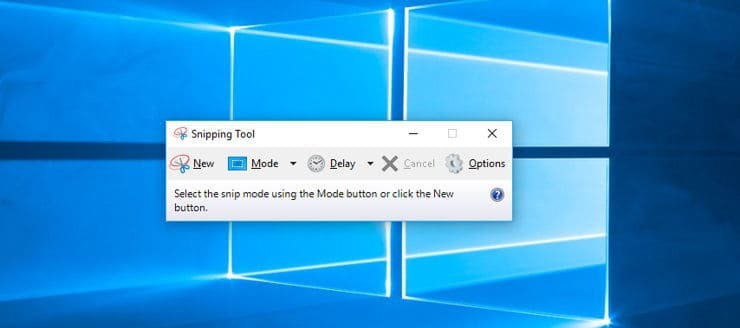कुछ ऐसे अपडेट हैं जिन्हें आप अपने विंडोज 8, 8.1 या विंडोज आरटी सिस्टम पर इंस्टॉल नहीं करना चाहते हैं, या आपको बस उन पर अधिक नियंत्रण रखने की आवश्यकता है। यहां एक संक्षिप्त विवरण दिया गया है कि आप अपने विंडोज 8 उपकरणों पर कुछ अपडेट इंस्टॉल करने या न करने का विकल्प कैसे चुन सकते हैं।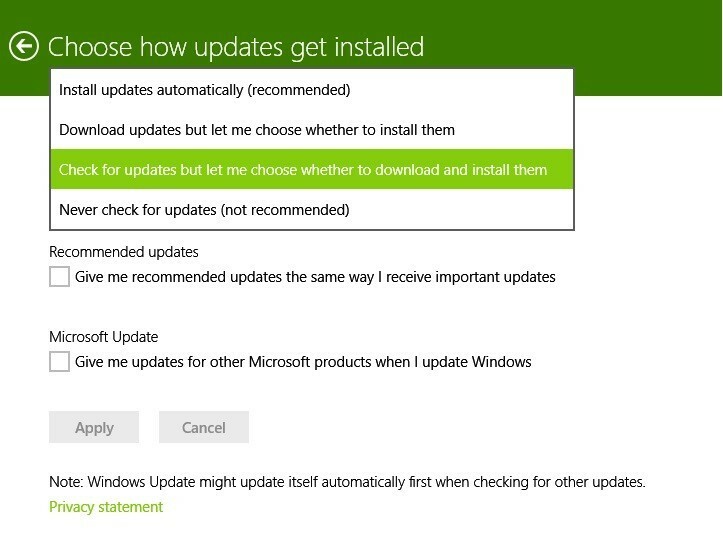
कुछ बड़े अपडेट हैं जिन्हें माइक्रोसॉफ्ट द्वारा "अनिवार्य" माना जाता है, उदाहरण के लिए - सभी विंडोज 8 और विंडोज आरटी उपकरणों के लिए विंडोज 8.1 की पहली रिलीज। एक बार स्थापित होने के बाद, यह बहुत कठिन था, यदि नहीं, तो लगभग असंभव है इसे अनइंस्टॉल करें. तो, उस मामले में सबसे अच्छा परिदृश्य अपडेट प्राप्त नहीं करना होता, भले ही आपको सभी प्रकार के सिस्टम संदेशों के साथ संकेत दिया जा रहा हो। आप यह सुनिश्चित करने के लिए क्या कर सकते हैं कि आप अपडेट कैसे स्थापित करते हैं, इस पर आपका नियंत्रण है, यह समझना है कि ये वास्तव में कैसे स्थापित किए जा रहे हैं।
यह भी पढ़ें: आपके मनोरंजन के लिए शीर्ष छह विंडोज 8 जियोकैचिंग ऐप्स
ऐसा करने के लिए, आपको सर्च चार्म बार पर जाना होगा (या आप विंडोज लोगो की + डब्ल्यू दबा सकते हैं) और वहां "इंस्टॉल अपडेट" टाइप करें जैसे कि इस स्क्रीनशॉट में से
 सही। वहां से, निम्नलिखित चुनें "चुनें कि विंडोज अपडेट को स्वचालित रूप से इंस्टॉल करना है या नहीं“. एक बार जब आप उस सेटिंग में पहुंच जाएंगे, तो आपके सामने उपरोक्त स्क्रीनशॉट की तरह कुछ होना चाहिए। यहां से, चीजें बहुत अधिक आत्म-व्याख्यात्मक हैं और आपको केवल उस विकल्प का चयन करना है जो आपको बेहतर लगता है।
सही। वहां से, निम्नलिखित चुनें "चुनें कि विंडोज अपडेट को स्वचालित रूप से इंस्टॉल करना है या नहीं“. एक बार जब आप उस सेटिंग में पहुंच जाएंगे, तो आपके सामने उपरोक्त स्क्रीनशॉट की तरह कुछ होना चाहिए। यहां से, चीजें बहुत अधिक आत्म-व्याख्यात्मक हैं और आपको केवल उस विकल्प का चयन करना है जो आपको बेहतर लगता है।
यह समझना कि विंडोज 8 पर अपडेट कैसे स्थापित करें
आइए संक्षेप में सभी विकल्पों की व्याख्या करें:
- अपडेट को स्वचालित रूप से इंस्टॉल करें (अनुशंसित) - यह आपके विंडोज 8 सिस्टम में अपडेट इंस्टॉल करने का सबसे आसान तरीका है, क्योंकि यह सही समय आने पर जो कुछ भी नया है उसे स्वचालित रूप से डाउनलोड और इंस्टॉल कर देगा। बेशक, बड़ी कमी यह है कि आप कुछ अपडेट को पूर्ववत नहीं कर सकते हैं, या यह उतना आसान नहीं हो सकता जितना आपने सोचा था।
- अपडेट डाउनलोड करें लेकिन मुझे चुनने दें कि उन्हें इंस्टॉल करना है या नहीं - यह एक समाधान की तरह लगता है जो आपको अपडेट को नियंत्रित करने देता है, लेकिन इसकी कमी यह है कि यह समय के साथ बहुत अधिक संग्रहण स्थान पर कब्जा कर लेगा। खासकर यदि आप विंडोज 8 या आरटी टैबलेट चला रहे हैं, तो स्टोरेज एक चिंता का विषय हो सकता है।
- अपडेट की जांच करें लेकिन मुझे चुनने दें कि उन्हें डाउनलोड और इंस्टॉल करना है या नहीं - जैसा कि आप देख सकते हैं, यह मेरा पसंदीदा तरीका है, क्योंकि यह मेरे संग्रहण स्थान को नहीं खाता है, और यह मुझे बताता है कि वास्तव में अपडेट क्या है। तो, इस तरह, मैं अपने विंडोज 8 सिस्टम पर जो कुछ भी इंस्टॉल करता हूं उसे नियंत्रित कर सकता हूं।
- कभी अद्यतन की जाँच न करें (अनुशंसित नहीं) - जैसा कि मैंने उल्लेख किया है, अगर आपको विंडोज 8.1 पर स्विच करने का विचार पसंद नहीं है या विंडोज 8.1 अपडेट, तो यह वह विकल्प है जिसके लिए आपको जाना चाहिए। यदि आप अपने वर्तमान ऑपरेटिंग सिस्टम संस्करण से खुश हैं, तो आप इसे रख सकते हैं। हालाँकि, आप सुरक्षा हमलों के संपर्क में आएंगे क्योंकि ये हमेशा विंडोज को लक्षित कर रहे हैं।
इसके अलावा, वहाँ दो अन्य विकल्प हैं - अनुशंसित अद्यतन: मुझे उसी तरह से अनुशंसित अपडेट दें जैसे मुझे महत्वपूर्ण अपडेट प्राप्त होते हैं तथा माइक्रोसॉफ्ट अपडेट: जीजब मैं विंडोज अपडेट करता हूं तो मुझे अन्य माइक्रोसॉफ्ट उत्पादों के लिए अपडेट मिलता है. आप पहले वाले को सक्षम कर सकते हैं क्योंकि यह केवल आपके अपने भले के लिए है। दूसरे के लिए, यह आपको तीसरे पक्ष के सॉफ़्टवेयर के नए संस्करणों में कूदने के लिए मजबूर कर सकता है। यदि आप उन्हें मैन्युअल रूप से स्थापित करना पसंद करते हैं, तो इसे अनियंत्रित छोड़ दें।
यह भी पढ़ें: सात सर्वश्रेष्ठ विंडोज 8 व्हाइट नॉइज़ ऐप्स